
大家好啊,今天给大家分享几个我日常使用的 iterm2 插件,每一个都很有用,希望能给帮助你提高使用命令行的效率~
zsh-autosuggestions
插件地址:https://github.com/zsh-users/zsh-autosuggestions
效果展示
当你输入命令时,就会自动给出提示(基于之前执行过的命令),非常好用。

安装
下载插件代码到 $ZSH_CUSTOM/plugins 目录下,通常默认的目录是(~/.oh-my-zsh/custom/plugins)
git clone https://github.com/zsh-users/zsh-autosuggestions ${ZSH_CUSTOM:-~/.oh-my-zsh/custom}/plugins/zsh-autosuggestions
修改 .zshrc配置,增加 zsh-autosuggestions
plugins=(
# other plugins...
zsh-autosuggestions
)
另外你也可以通过 Homebrew来安装
brew install zsh-autosuggestions
在 .zshrc中最后增加一行激活插件的命令
source $(brew --prefix)/share/zsh-autosuggestions/zsh-autosuggestions.zsh
注意:修改 .zshrc后不会立刻生效,需要 source ~/.zshrc一下,或者新开一个终端
autojump
插件地址:https://github.com/wting/autojump
效果展示
比如我现在在根目录,我想进入 temp目录,通常的做法是一层一层的 cd,然后有了 autojump后,我们可以直接输入 j temp,即可跳转到 temp目录。而且可以结合 zsh-autosuggestions插件使用,这里我只输入了 j te回车,就跳过去了,真舒服啊。
安装
直接通过 Homebrew安装
brew install autojump
然后在 .zshrc配置文件中添加该插件
plugins=(
# other plugins...
autojump
)
也可以手动进行安装,那种都行,看你喜好~
git https://github.com/wting/autojump $ZSH_CUSTOM/plugins/autojump
cd $ZSH_CUSTOM/plugins/autojump
./install.py
zsh-better-npm-completion
插件地址:https://github.com/lukechilds/zsh-better-npm-completion
效果展示
输入 npm run然后按下 tab,就可以自动弹出项目中的所有 scripts,然后可以使用 tab切换选择,也可以使用 ctrl + n向下,ctrl + p向上切换选择,然后回车就可以执行了

安装
clone 插件代码到 zsh 插件目录下
git clone https://github.com/lukechilds/zsh-better-npm-completion ~/.oh-my-zsh/custom/plugins/zsh-better-npm-completion
然后编辑 .zshrc增加该插件
plugins=(
# other plugins...
zsh-better-npm-completion
)
zsh-syntax-highlighting
插件地址:https://github.com/zsh-users/zsh-syntax-highlighting
效果展示
可以看到,所有的关键字都有高亮了,比如node,ps,grep等, 让你输入命令的时候更加直观,同时如果输入错误的命令,也会报红

安装
clone 项目到 zsh 插件目录下
git clone https://github.com/zsh-users/zsh-syntax-highlighting.git ${ZSH_CUSTOM:-~/.oh-my-zsh/custom}/plugins/zsh-syntax-highlighting
修改 .zshrc配置,增加该插件
plugins=(
# other plugins...
zsh-syntax-highlighting
)
zsh-vi-mode
插件地址:https://github.com/jeffreytse/zsh-vi-mode
效果展示
比如我想查找 Mini的进程,但是可以发现 ef我多打了一个 a,正常情况下我们要修改的话,需要按方向键的左键,到对应的位置,然后修改。
有了 vi-mode之后,我们可以按下 esc进入 normal模式,然后按 b回到单词开头,也可以按 2b,3b这种返回前 n个单词的开头,到修改位置后,按 i进入插入模式,就可以修改了。
这个插件对于没有使用过 vim的小伙伴可能有一定的门槛。
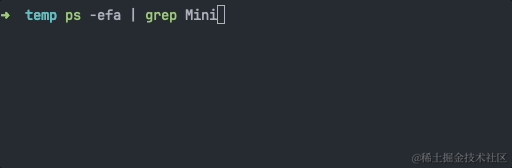
安装
clone 插件到 zsh 插件目录
git clone https://github.com/jeffreytse/zsh-vi-mode $ZSH_CUSTOM/plugins/zsh-vi-mode
修改 .zshrc配置,增加该插件
plugins=(
# other plugins...
zsh-vi-mode
)
copypath,copybuffer
这两个是 zsh自带的插件,不需要配置,但是我估计有些小伙伴也不知道,其实也是很有用的
copypath可以用来将当前目录快速复制到剪切板

copybuffer会自动映射到 ctrl + o快捷键,用于复制当前终端显示的命令
比如:我输入 git clone后按下 ctrl + o就把这行命令复制到剪切板了,然后就可以粘贴到其他需要的地方了

you-should-use
插件地址:https://github.com/MichaelAquilina/zsh-you-should-use
效果展示
当你日常输入命令时,会自动给出更好的方式,比如:我想回到上次的目录,我使用了 cd -,它就建议我直接使用 -,也可以达到同样的目的

安装
clone 插件到 zsh 插件目录
git clone https://github.com/MichaelAquilina/zsh-you-should-use.git $ZSH_CUSTOM/plugins/you-should-use
修改 .zshrc配置,增加该插件
plugins=(
# other plugins...
you-should-use
)
总结
这篇文章主要给大家分享了一些我自己平时使用下来感觉还不错的 zsh插件,希望对你有所帮助。使用命令来操作是一件很酷的事情,而且很多时候要比用鼠标操作高效的多,如果你们有一些好用的插件或者其他提效的软件工具也欢迎在评论区分享出来啊~
























 3761
3761

 被折叠的 条评论
为什么被折叠?
被折叠的 条评论
为什么被折叠?








